
بهترین تنظیمات برای بهبود تجربه بازی Valorant
Valorant چند وقتی هست که عرضه شده و همین حالا هم به یکی از بازیهای محبوب برای بازیکنانی که دنبال یک تجربه رقابتی هستند تبدیل شده است. اگر شما هم جزو آن دسته از بازیکنان ...
Valorant چند وقتی هست که عرضه شده و همین حالا هم به یکی از بازیهای محبوب برای بازیکنانی که دنبال یک تجربه رقابتی هستند تبدیل شده است. اگر شما هم جزو آن دسته از بازیکنان هستید و میخواهید در بالاترین سطح ممکن بازی کنید، در این راهنما میخواهیم بهترین تنظیمات ممکن برای Valorant را معرفی کنیم.
بهترین تنظیمات موس در Valorant
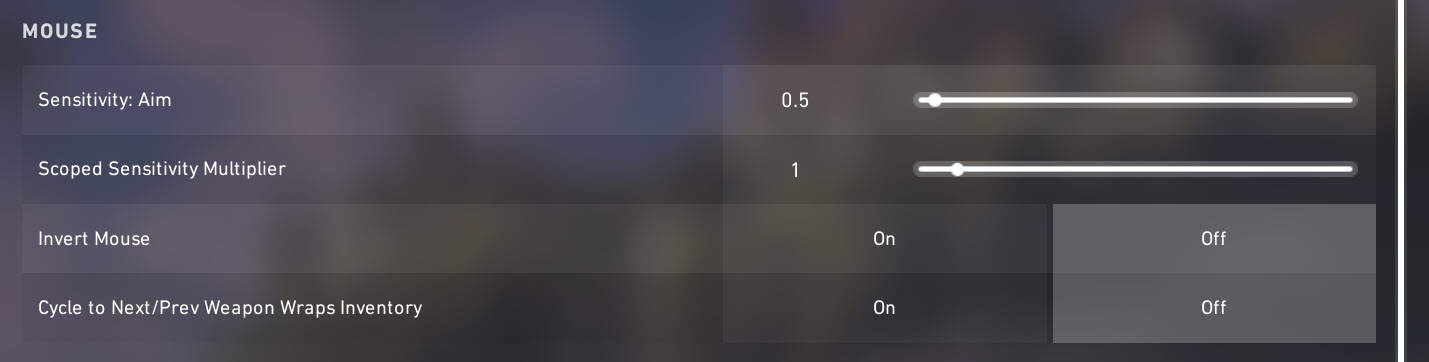
بسیاری از بازیکنان حرفهای حساسیت یا Sensitivity موس خود را پایین میآورند، پس ما هم این کار را انجام میدهیم. در بازی:
- وارد Settings شوید
- گزینه Sensitivity: Aim را روی 0.5 قرار دهید
- گزینه Scoped Sensitivity Multiplier را روی 1 قرار دهید
پیشنهاد میکنیم که از یک موس با DPI 800 یا DPI 400 استفاده کنید و حساسیت موس در ویندوز را هم روی 6، یا حالت وسط قرار دهید.
بهترین تنظیمات کلی در Valorant
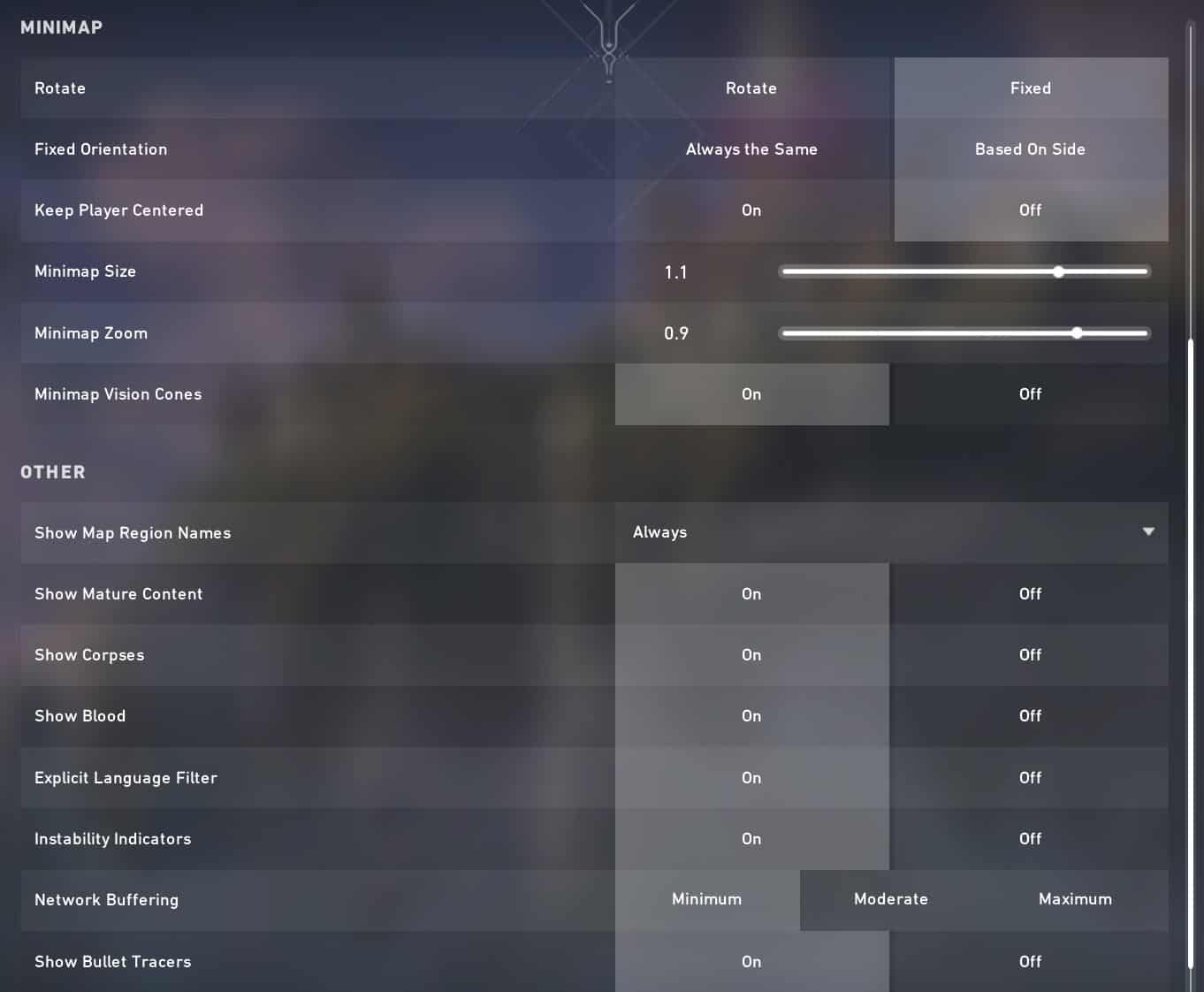
حالا که موسمان را برای بازی بهینه کردیم، میریوم سراغ تنظیمات کلی. تنظیماتی که در ادامه میبینید بر اساس بازیکنان حرفهای Valorant تعیین شده است. در بازی:
- وارد Settings شوید
- زیر Minimap، گزینه Rotate را روی Fixed قرار دهید
- گزینه Keep Player Centered را Off کنید
- گزینه Minimap Size را روی 1.1 قرار دهید
- گزینه Minimap Zoom را روی 0.9 قرار دهید
- گزینه Minimap Vision Cones را On کنید
- زیر Other، گزینه Show Map Region Names را روی Always قرار دهید
- گزینه Show Corpses را On کنید
- گزینه Instability Indicators را On کنید
- گزینه Network Buffering را روی برای حداقل لگ ممکن روی Minimum قرار دهید. اگر اینترنتتان کند است، روی Moderate قرار دهید
- گزینه Show Bullet Traces را On کنید
بهترین تنظیمات نشانه در Valorant
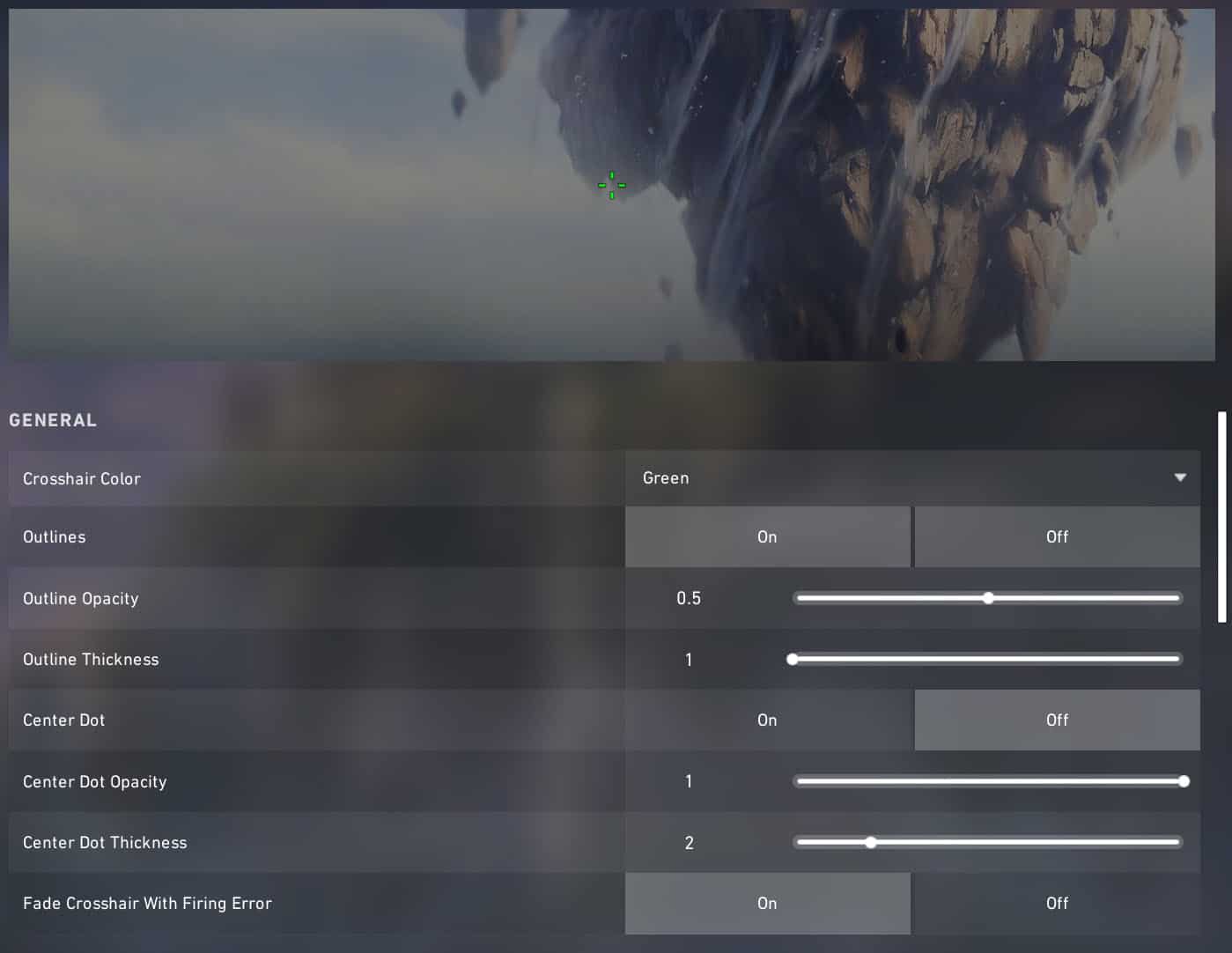
برویم سراغ تنظیمات نشانه یا Crosshair. با این که گزینه ایدهآلی وجود ندارد، اما تنظیماتی که در ادامه میبینید یک حالت بسیار خوب خواهد بود. در تنظیمات بازی:
- وارد بخش Crosshair شوید
- Crosshair Color را روی Green قرار دهید
- Outlines را On کنید
- Outline Opacity را 0.5 کنید
- Outline Thickness را 1 کنید
- Center Dot را Off کنید
- Fade Crosshair With Firing Error را On کنید
- زیر Inner Lines، گزینه Inner Line Opacity را 1 کنید
- Inner Line Length را 5 کنید
- Inner Line Thickness را 2 کنید
- Movement Error را On کنید
- Firing Error را On کنید
- زیر Outer Lines، گزینه Outer Line Opacity را 0 کنید
- Outer Line Length را 0 کنید
- Outer Line Thickness را 0 کنید
- Outer Line Offset را 0 کنید
- Movement Error را On کنید
- Firing Error را On کنید
بهترین تنظیمات گرافیکی در Valorant
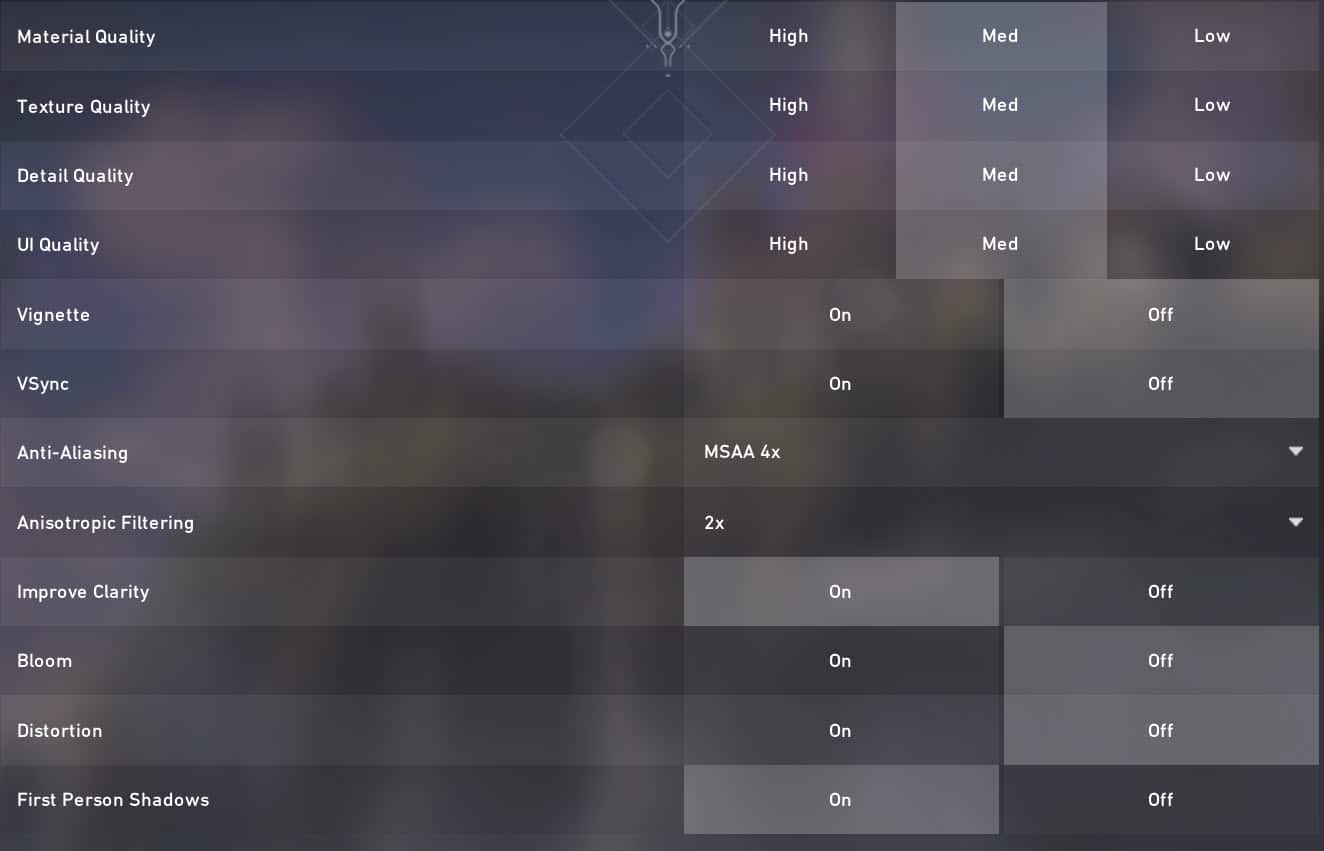
برویم سراغ تنظیمات گرافیکی:
- در تنظیمات بازی وارد بخش Video شوید
- در بخش General، گزینه Resolution را با رزولوشن و ریفرش ریت مانیتور خود تنظیم کنید. (یعنی اگر فرضا یک مانیتور 1080p و 144Hz در اختیار دارید، گزینه 1920x1080 16:9 144Hz را انتخاب کنید)
- Display Mode را روی Fullscreen بگذارید
- Aspect Ratio Method را روی Fill بگذارید
- وارد بخش Graphics Quality شوید
- Material Quality را روی Med قرار دهید
- Texture Quality را روی Med قرار دهید
- Detail Quality را روی Med قرار دهید
- UI Quality را روی Med قرار دهید
- Vignette را Off کنید تا دید بیشتری داشته باشید
- VSync را Off کنید تا input lag نداشته باشید
- Anti-Aliasing را روی MSAA 4X قرار دهید تا تصویرتان تار نشود
- Anisotropic Filtering را روی 2X قرار دهید
- Improve Clarity را On کنید
- Bloom را Off کنید
- Distortion را Off کنید
- First Person Shadows را On کنید
منبع: GamingScan
دیدگاهها و نظرات خود را بنویسید
برای گفتگو با کاربران ثبت نام کنید یا وارد حساب کاربری خود شوید.


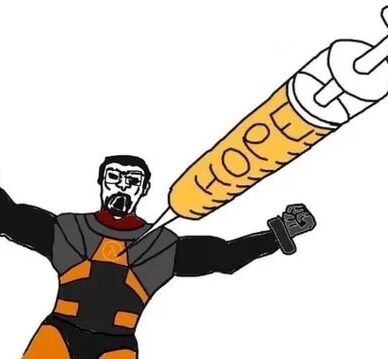


















 مطالب مرتبط از نگاه دیجیاتو
مطالب مرتبط از نگاه دیجیاتو


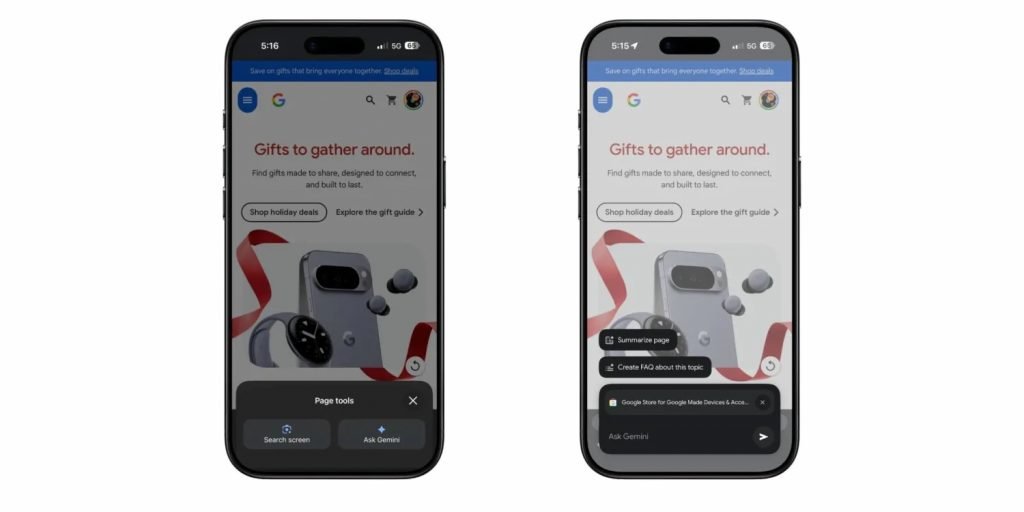






آمازون سازنده برازنده ای هست .
واقعا نیاز بود خیلی ممنون????
ممنون،مفید بود .